Personalizações que fiz no meu Ubuntu 17.10 e que não vivo mais sem
Fala pessoal! Na dica de hoje vou mostrar todas as personalizações que fiz no meu Ubuntu 17.10 para transformar ele no meu sistema operacional de trabalho.
Personalizações no ambiente gráfico:
Ícones e temas
Os ícones que temas foram levemente alterados utilizando esta dica do Diolinux:
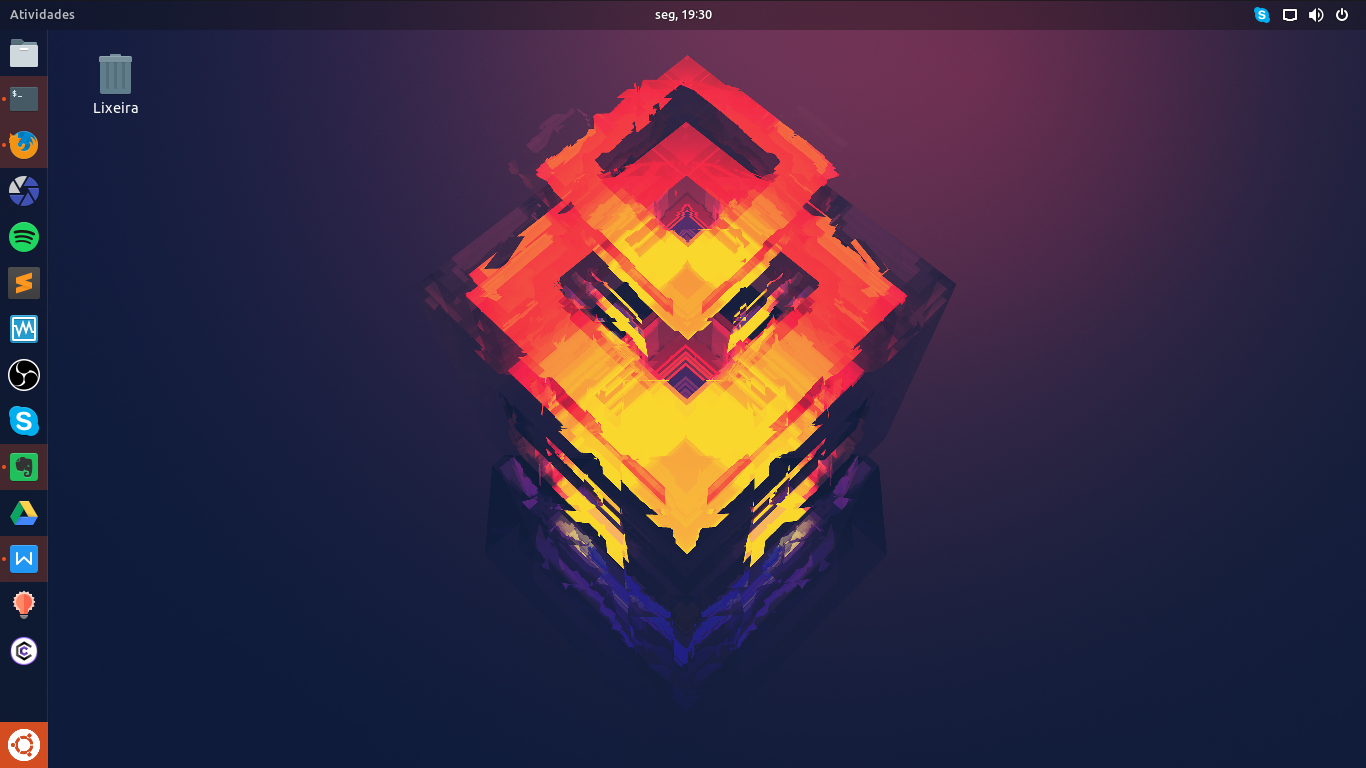
Driver
O único driver que instalei foi o driver de vídeo da NVIDIA, visando extrair a maior performance do meu hardware, além de ter um menu de configurações, monitoramento de temperatura, etc:
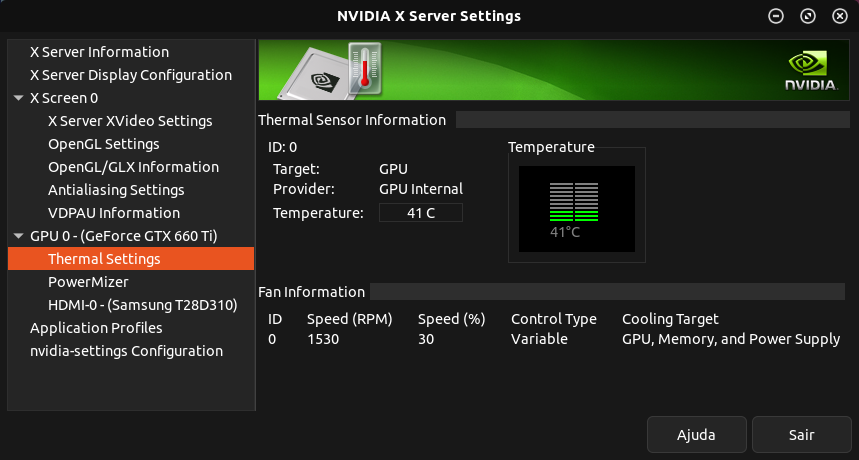
Se você não sabe como instalar o driver de vídeo original da NVIDIA diretamente do site, veja este artigo que escrevi a respeito.
Aplicativos core instalados:
Spotify
Quem não gosta de trabalhar escutando uma musiquinha, né? O primeiro aplicativo instalado foi o Spotify. Se você não sabe como instalar o Spotify, veja aqui diretamente no site deles:
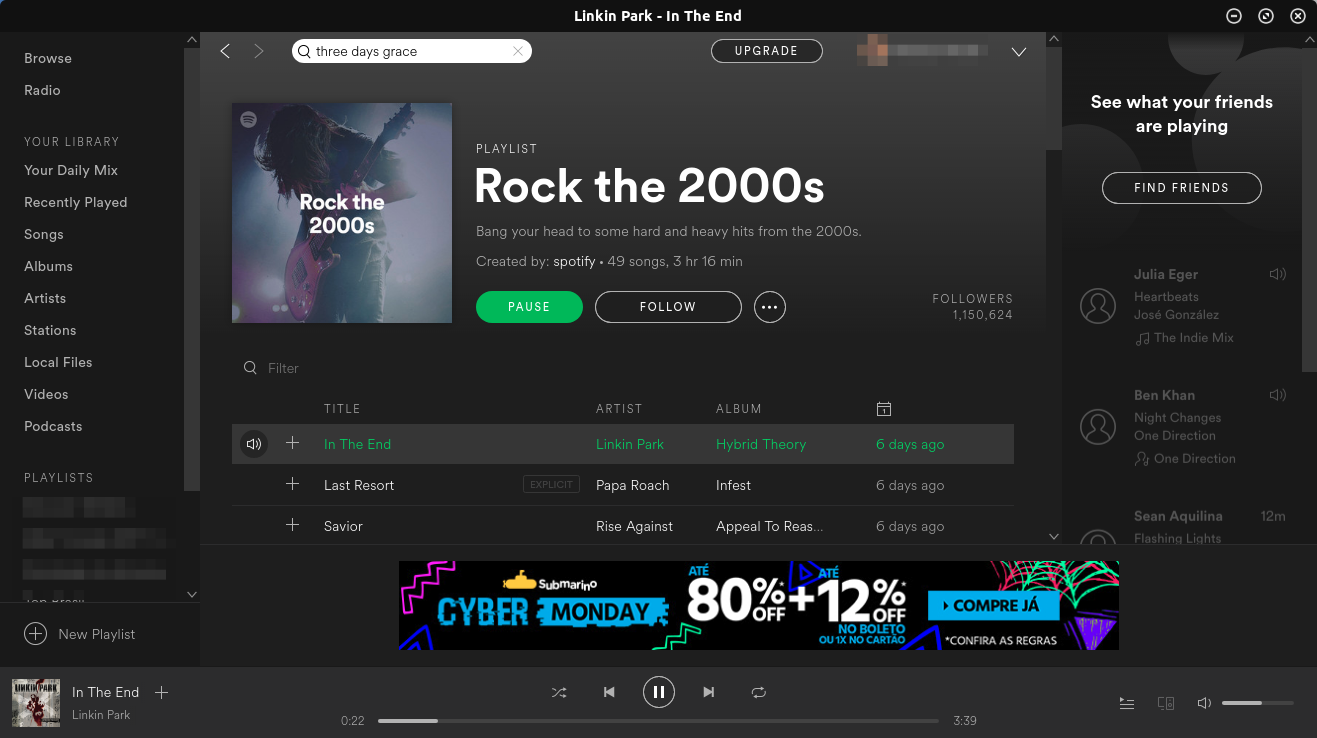
WPS Office
Ao meu ver é a melhor suite e com maior compatibilidade com o Microsoft Office, me adaptei muito mais a ele do que ao LibreOffice.
Para remover o LibreOffice basta ir no menu de programas, na aba Instalados, e remover um a um.
Ou você pode executar no terminal:
$ apt-get remove libreoffice-* -y
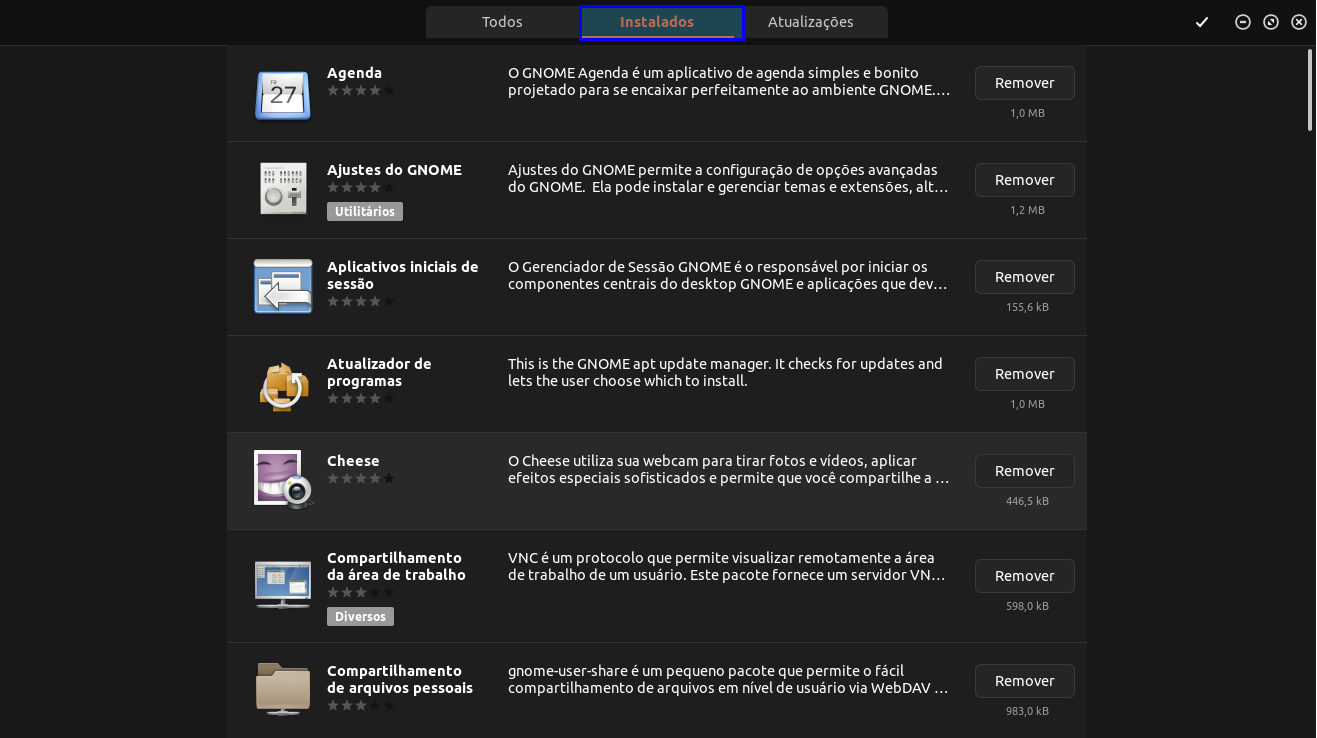
Para instalar o WPS Office, basta realizar o download de acordo com a versão do seu equipamento clicando aqui. No meu caso é um Ubuntu 17.10, logo, baixei o pacote .deb com a arquitetura amd64 (porque meu processador é 64 bits):
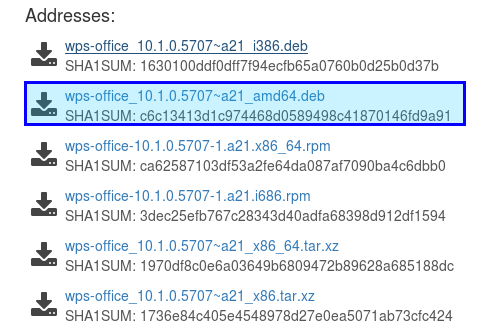
Depois, também traduzi o WPS Office para o Português e configurei o corretor ortográfico. Se você não sabe como fazer isso, clique aqui e veja o tutorial que criei.
Shutter
Uma ferramenta que eu sempre procurei era uma em que me permitisse tirar print screen’s de determinadas áreas da tela, e que me possibilitasse editá-los logo em seguida, para agilizar o desenvolvimento dos meus artigos.
Se você não sabe como instalar e utilizar, clique aqui e confira.
Evernote
Eu gosto de tomar nota das minhas tarefas, metas, ideias de artigos, etc. Sempre pesquisei por um bom programa de notas, mas não encontrei nenhum que fosse bonito, fácil de usar e leve. Depois de algumas pesquisas descobri que posso instalar o Evernote no Linux nativamente, veja essa minha dica clicando aqui:
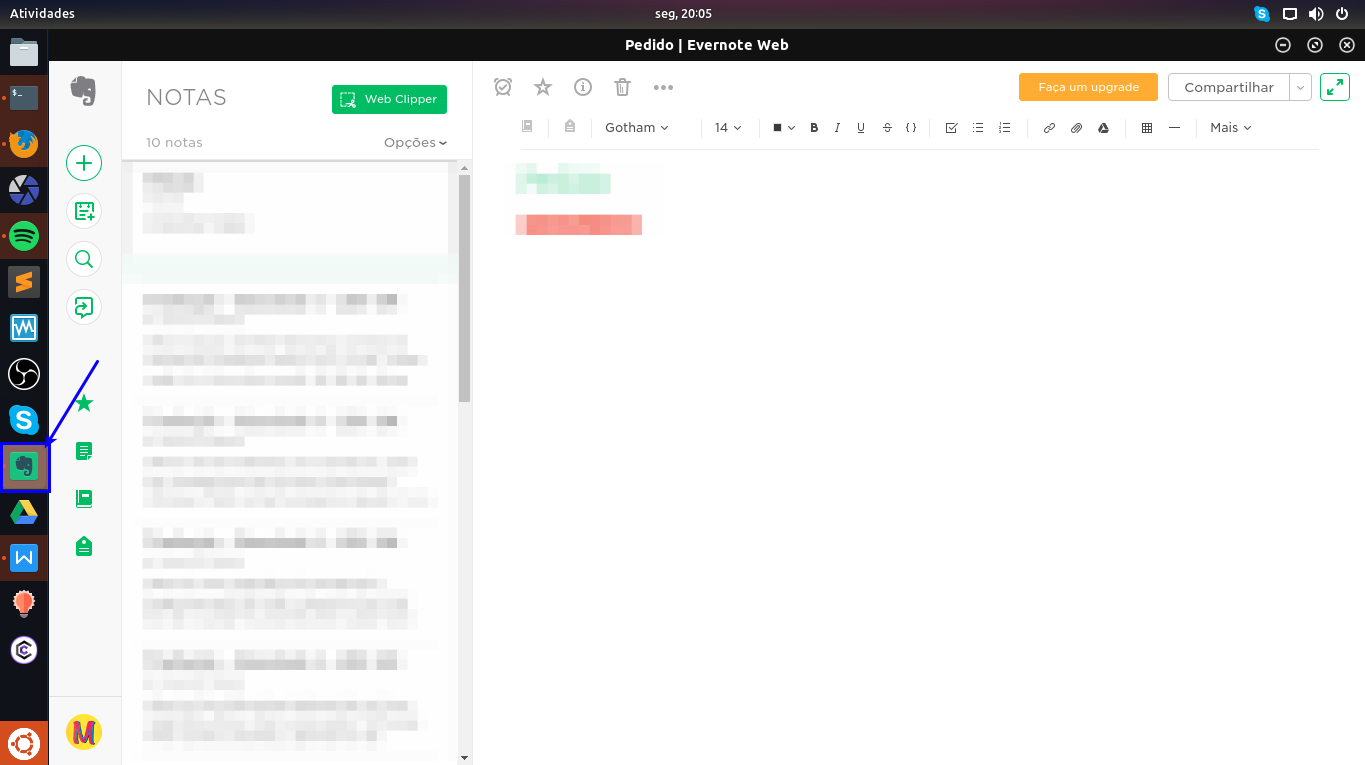
Google Drive
Instalei também o Google Drive para rodar nativamente como um aplicativo, pois uso ele praticamente todos os dias para compartilhar os artigos com outras pessoas. Se você também quer utilizar como um aplicativo, clique aqui e veja essa dica que desevolvi:
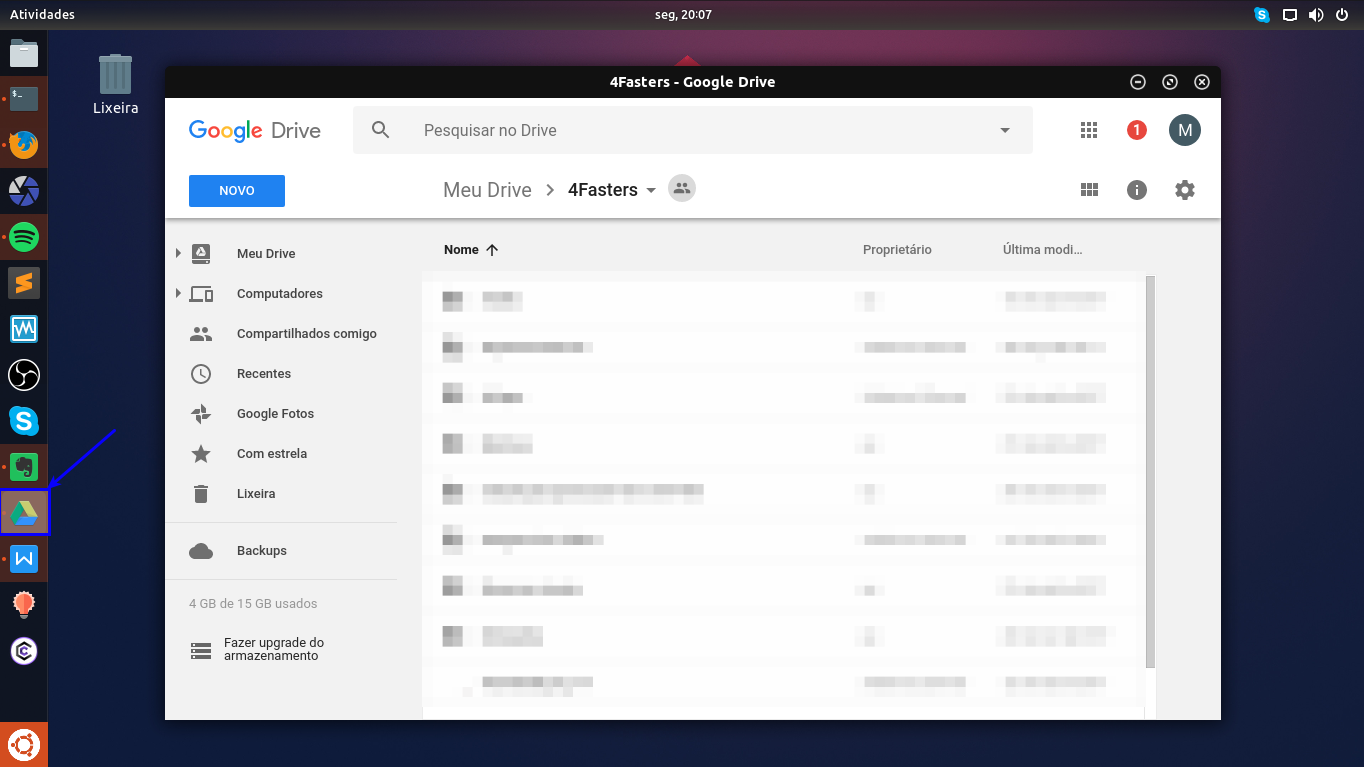
VirtualBox
Eu trabalho muito com virtualização para estudar para as minhas provas de certificações, bem como para desenvolver artigos para o blog. Além disso, tenho por hobby testar novas distribuições Linux.
Se você quiser instalar, pode baixar a última versão aqui no site da Oracle:
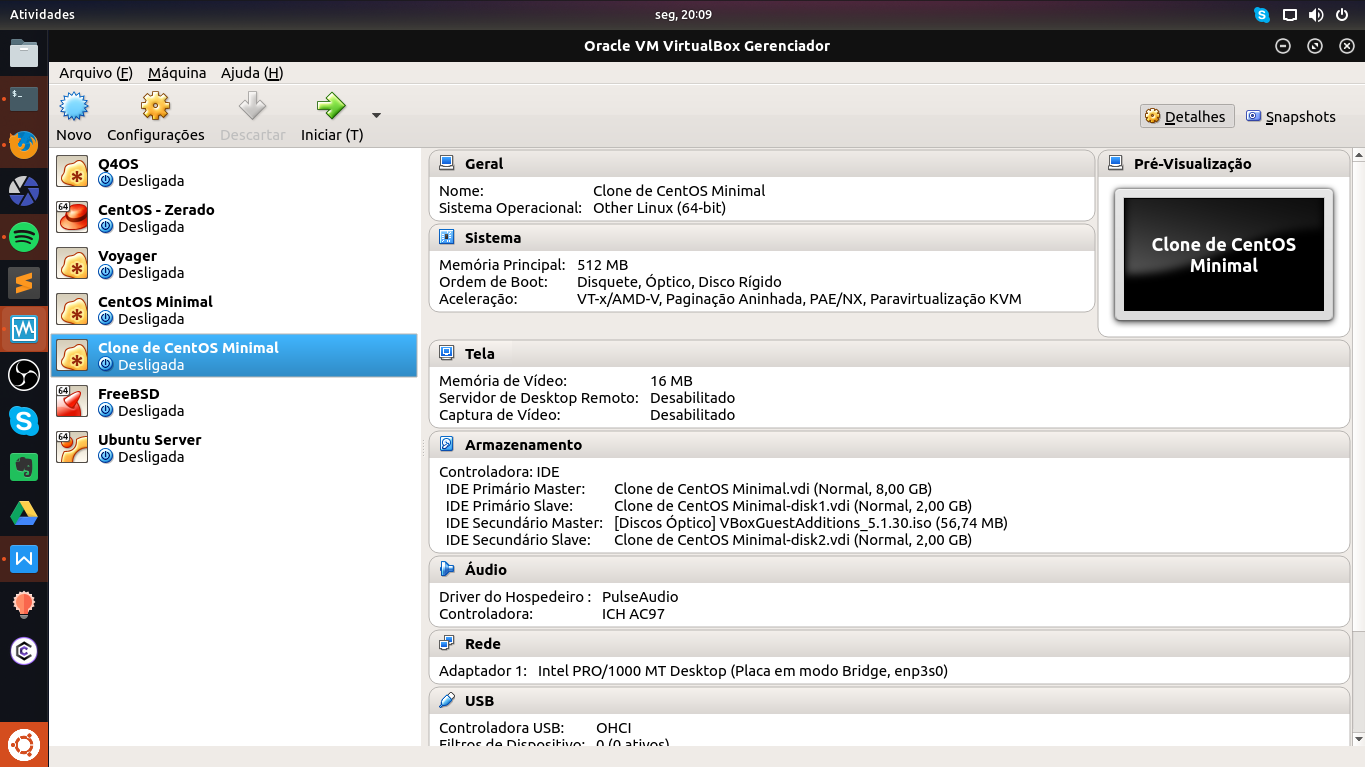
OBS Studio
O OBS Studio é o programa que eu utilizo para gravar os vídeos para o meu canal no YouTube. É um programa de fácil uso e foi o melhor open-source que encontrei!
Veja essa dica que desenvolvi onde eu ensino a instalar e configurar o programa:
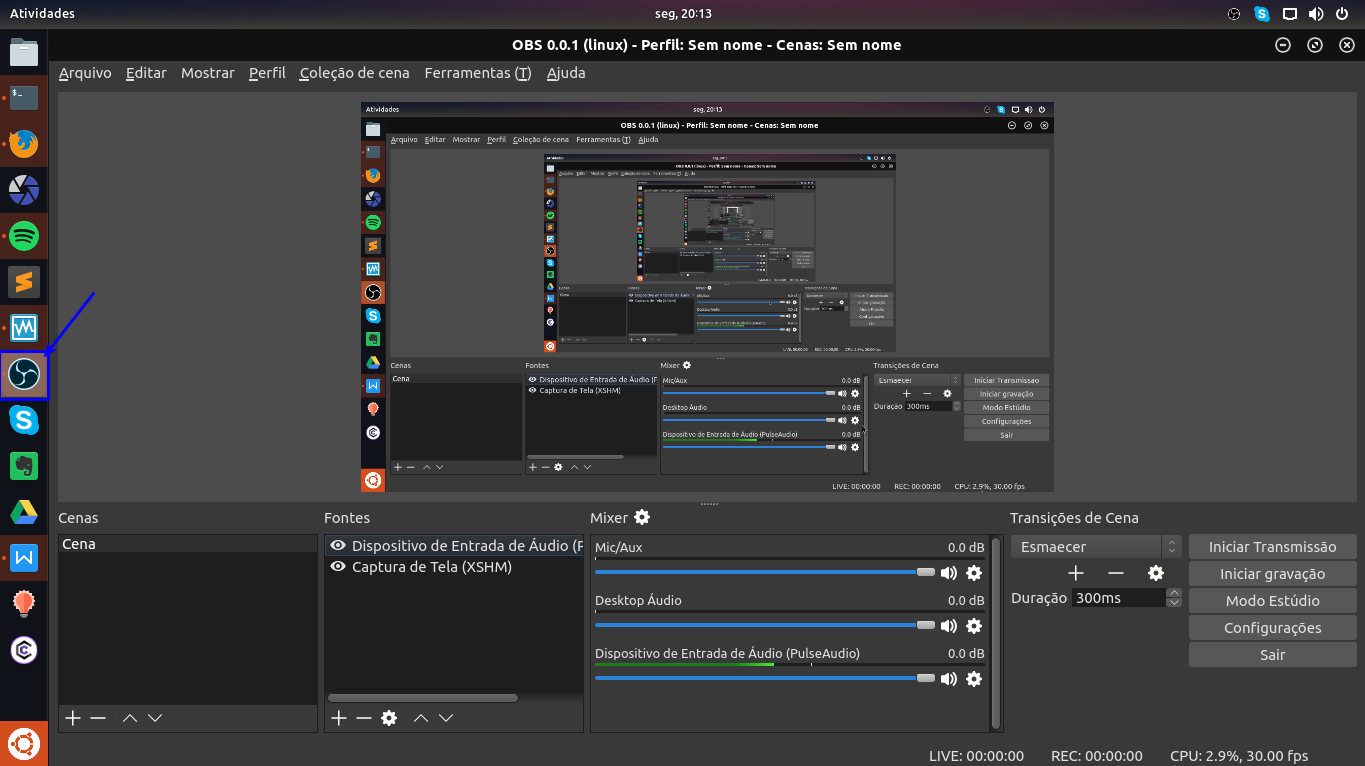
Skype
O Skype, também utilizo muito para me comunicar no dia-a-dia.
Para instalá-lo é muito simples, você pode fazer pelo terminal:
$ apt-get install skypeforlinux
Você também pode baixá-lo externamente aqui e instalá-lo via dpkg ou gdebi:
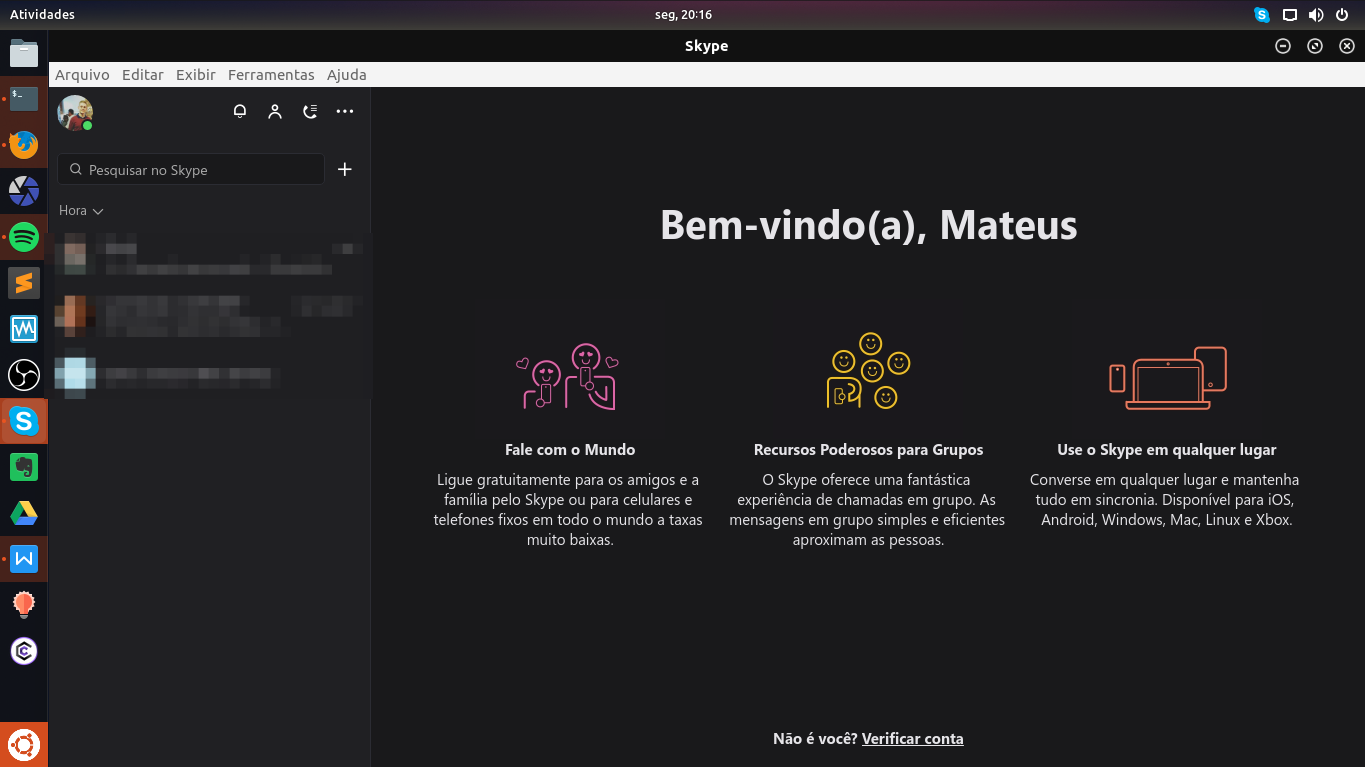
Firefox Quantum
O navegador que eu utilizo por padrão é o Firefox Quantum, que por sinal não para de me surpreender. Se não sabe como instalar o Firefox Quantum, veja este artigo que desenvolvi no dia do lançamento.
Também é possível instalar pelos repositórios da sua distribuição que com certeza já virá atualizado.
$ apt-get install firefox
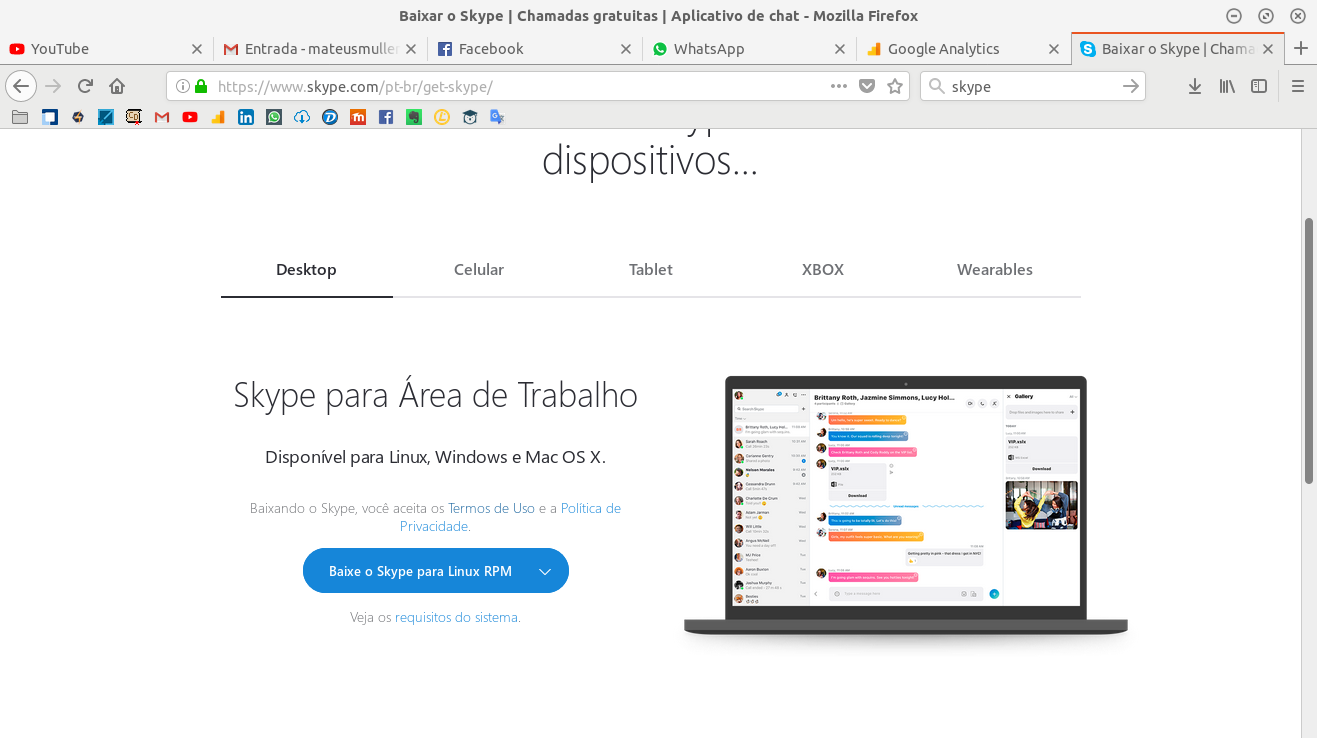
Bom, esses são todos os aplicativos core, que eu não posso ficar sem no meu dia-a-dia. Agora tem alguns outros que eu utilizo menos, mas que também são exelentes:
Outros aplicativos instalados:
Sublime
Já trabalhei com desenvolvimento web e sempre foi algo que gostei muito. Infelizmente, não tenho mais tempo para estudar isso e estou me dedicando inteiramente ao Linux. De qualquer forma, não conseguimos fugir da programação, pois o Shell Script está aí.
O Sublime é uma IDE que suporta MUITAS linguagens de programação, muitas mesmo. Você tem muitos atalhos para utilizar, é simplesmente demais.
Veja aqui o artigo onde ensino como instalar o Sublime.
E, caso queira aprender como criar um atalho para o Sublime, leia este artigo:
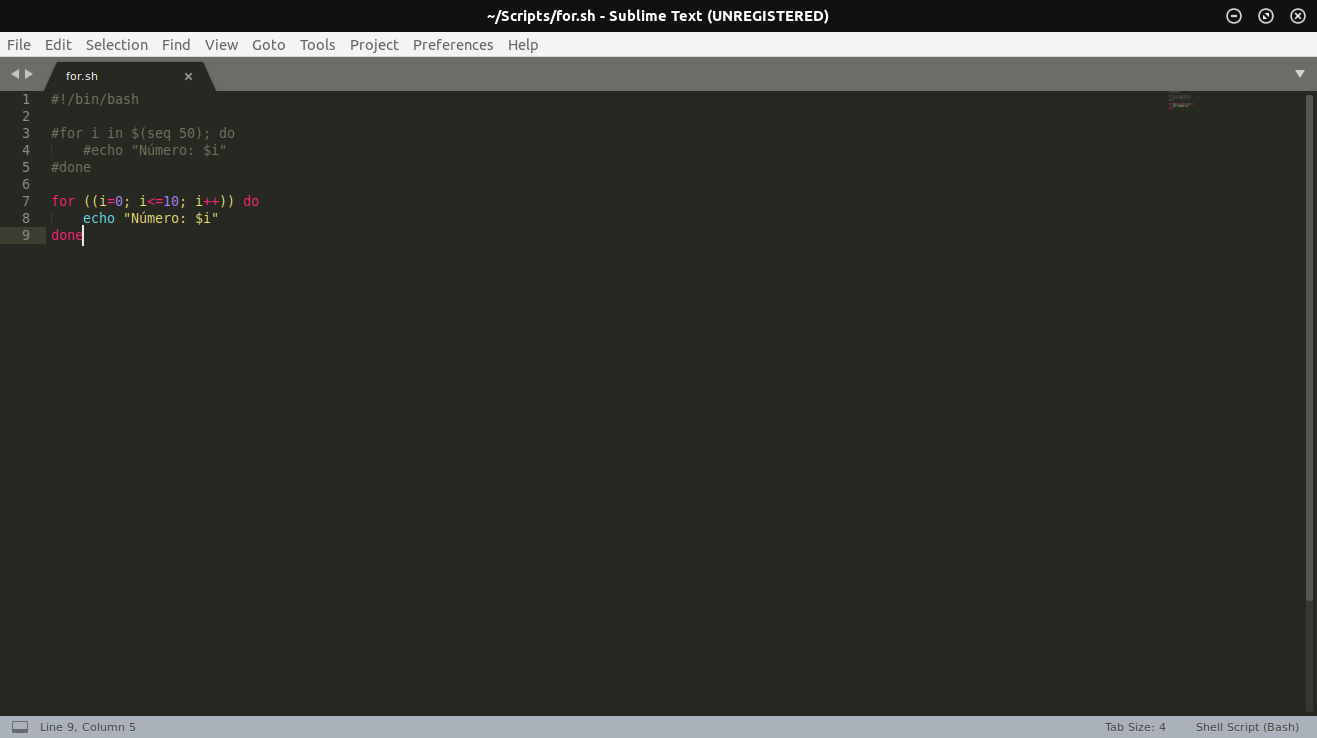
Redshift
Como eu gosto muito de trabalhar de noite, a luz do monitor acaba me prejudicando e cansando a minha visão. Depois de algumas pesquisas, encontrei o Redshift que insere uma lente amarelada no monitor, fazendo com que sua visão não seja muito prejudicada. É MUITO BOM!
Veja este artigo onde eu mostro como instalar e configurar o Redshift.
Cerebro
O Cerebro é justamente um cérebro! Da pra fazer tanta coisa que chega ser difícil de explicar. Veja esse vídeo do Diolinux onde ele mostra como utilizar.
Basicamente é um centralizar onde podemos buscar informações, abrir aplicativos de forma bem rápida, etc:
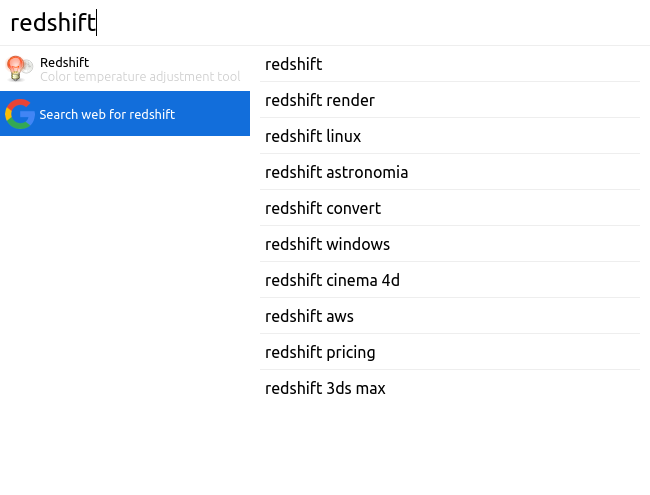
Aplicativos desinstalados
Bom, basicamente eu desinstalei todos os jogos que havia no Ubuntu pra ficar algo mais clean e projetado para o meu dia-a-dia de trabalho.
Você pode remover diretamente pelo terminal com alguns comandos ou entrar nos programas instalados e remover diretamente por lá também!
Os comandos seriam:
$ apt-get remove gnome-mahjongg gnome-mines gnome-sudoku aisleriot
Bom pessoal, por hoje era isso, espero que tenham gostado. Abraço!
Se tiver alguma dúvida ou sugestão de conteúdo, por favor, comente!